1.新建Flash文件
打开Flash,单击“文件”菜单下的“新建”命令,新建一个actionscript 3.0文件。
2.导入图片
通过“文件”菜单“导入”选项下的“导入到库”命令,把自己提前找好的《金鸡报晓》图片导入到库中。如图4-1-5所示:
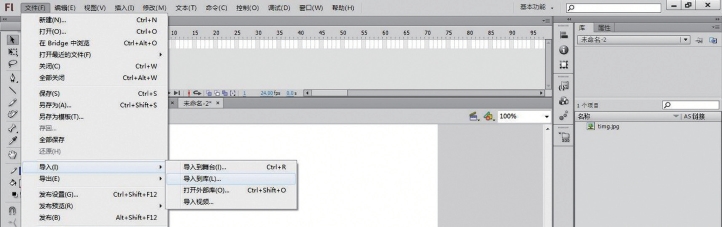
图4-1-5 导入图片
3.添加背景
在时间轴上选择图层1中的第1帧,从库中把导入的背景图片拖入舞台,并利用任意变形工具调节图片大小,使其大小合适。如图4-1-6所示:
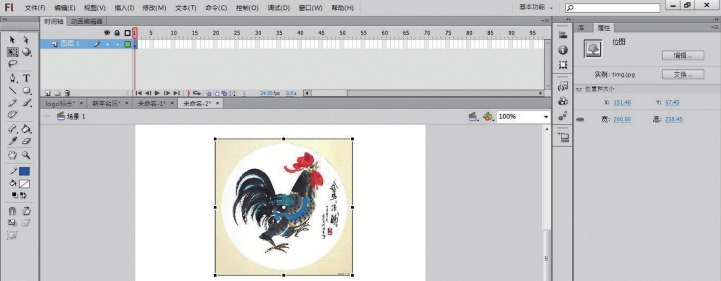
图4-1-6 添加背景
4.分离图片
选定《金鸡报晓》图片,单击鼠标右键,把元件分离,使其成为一个矢量图。如图4-1-7所示:
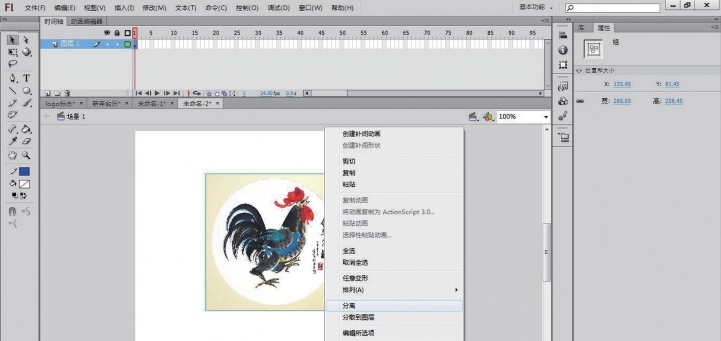
图4-1-7 分离图片
5.选取图片
打开椭圆工具,把笔触颜色调成蓝色,关闭填充颜色,在图片上画出一个合适的圆,并移动其位置,截取图片中心的金鸡部分,然后利用选择工具选取图片外面的多余部分,用Delete键删除,形成一幅圆形的金鸡图片。如图4-1-8所示:(www.daowen.com)
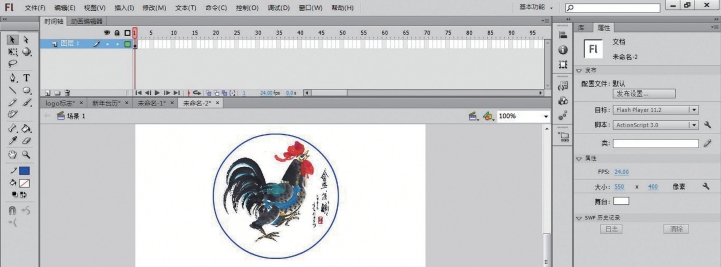
图4-1-8 选取图片
6.添加文字
利用文本工具为图片添加文字“金鸡报晓”,字体选华文新魏,大小设为50。如图4-1-9所示:
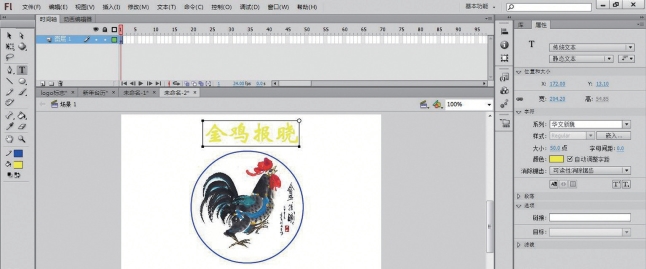
图4-1-9 添加文字
7.文字效果
选定“金鸡报晓”几个字,用分离命令或者Ctrl+B快捷键把其打散,然后利用颜料桶工具为其添加一个线性渐变颜色。如图4-1-10所示:
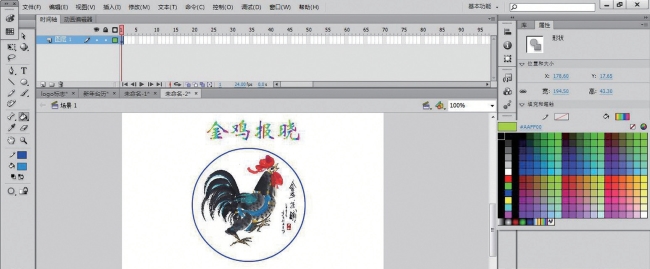
图4-1-10 添加文字
8.影片测试
现在,一个简单文字输入制作完成了。赶快利用Ctrl+Enter键进行测试,看一下效果吧!
思考与练习
1.现在,你已经学会在Flash动画中添加文字了。赶快大显身手吧,为前面几节课制作的小动画加上合适的文字。
2.想一想,在Flash中两个字以上的文字,经过第一次分离后是变成文字还是矢量图?
免责声明:以上内容源自网络,版权归原作者所有,如有侵犯您的原创版权请告知,我们将尽快删除相关内容。






